Πώς να προσκαλέσετε άτομα στον διακομιστή Discord σας

Μάθετε πώς να στέλνετε προσκλήσεις στον διακομιστή Discord σας και πώς να αναπτύξετε την διαδικτυακή σας κοινότητα.
Ο καλύτερος τρόπος για να μάθετε είναι να παρακολουθείτε τους άλλους να κάνουν αυτό που θέλετε να κάνετε εσείς. Για να κατανοήσετε πώς λειτουργούν όλες αυτές οι συνδέσεις, πρέπει να ρίξετε μια ματιά σε άλλες κοινότητες για να δείτε πώς λειτουργούν τα πράγματα. Δεν υπάρχουν δύο διακομιστές Discord που να είναι ίδιοι και θα θέλετε να μάθετε από άλλους, ώστε να γνωρίζετε πώς λειτουργεί αυτή η πλατφόρμα.
Λοιπόν, πώς μπορούμε να συνδεθούμε στους διακομιστές Discord;
Κάτω από το avatar του διακομιστή σας υπάρχουν δύο εικονίδια: Προσθήκη διακομιστή και Ανακάλυψη διακομιστή. Θα χρησιμοποιήσουμε και τα δύο για να σας βοηθήσουμε στα πρώτα σας βήματα στην οικοδόμηση μιας κοινότητας.
1. Κάντε κλικ στον μεγεθυντικό φακό κάτω από το σύμβολο συν στην επάνω αριστερή γωνία της εφαρμογής Discord.
Αυτό το εικονίδιο είναι το εργαλείο εντοπισμού διακομιστή σας.
Κάτω από μια γραμμή αναζήτησης εμφανίζεται ένας κατάλογος διακομιστών, προτρέποντάς σας να αναζητήσετε διάφορα θέματα. Ο Κατάλογος Ανακάλυψης Διακομιστών, που εμφανίζεται εδώ, είναι ο οδηγός σας για να ανοίξετε κοινότητες που καλωσορίζουν νέους χρήστες στους διακομιστές τους.

Το Server Discovery είναι ένας τρόπος εύρεσης νέων κοινοτήτων με άλλους χρήστες που έχουν κάτι κοινό με εσάς.
2. Κάντε κύλιση προς τα κάτω για να ελέγξετε τις επιλεγμένες κοινότητες ή κάντε κλικ στο κουμπί Επόμενο στο κάτω μέρος του καταλόγου για να δείτε μια άλλη προσφορά διακομιστών Discord.
3. Όταν βρείτε μια κοινότητα στην οποία θέλετε να εγγραφείτε, κάντε κλικ σε αυτόν τον διακομιστή.
Είτε κάνετε κλικ στον διακομιστή είτε στο κουμπί Προβολή, θα οδηγηθείτε σε μια περιοχή διατήρησης που συνήθως περιλαμβάνει τους κανόνες ενός διακομιστή. Θα είναι προς το συμφέρον σας να διαβάσετε προσεκτικά αυτήν τη σελίδα προτού κάνετε κλικ στο κουμπί Join Server που βρίσκεται κάτω δεξιά στο Discord.
4. Όταν είστε έτοιμοι, κάντε κλικ στο κουμπί Join Server.
Όταν ένας διακομιστής είναι συνδεδεμένος, ένα avatar για αυτόν τον διακομιστή εμφανίζεται στην αριστερή πλευρά του Discord σας. Μπορείτε να ξεκινήσετε τη συνομιλία, με την προϋπόθεση ότι το δωμάτιο επιτρέπει τη συνομιλία.
5. Επιστρέψτε στο εργαλείο Ανακάλυψης διακομιστή και αυτή τη φορά, εισαγάγετε ένα αγαπημένο βιντεοπαιχνίδι στη γραμμή αναζήτησης, που βρίσκεται πάνω από τους επιλεγμένους διακομιστές.
Προς το παρόν, ο κατάλογος αναζήτησης του Discord περιορίζεται σε θέματα gaming. Στην περίπτωση των ενδιαφερόντων που δεν αφορούν παιχνίδια, θα βρείτε συζητήσεις σε μεμονωμένους διακομιστές.
6. Επαναλάβετε τα βήματα 2 και 4 για να εγγραφείτε σε έναν διακομιστή που σας ενδιαφέρει.
Τώρα που έχετε εγγραφεί σε διακομιστές, θα πρέπει να παρατηρήσετε αυτούς τους διακομιστές στην αριστερή πλαϊνή γραμμή σας. Για να επισκεφτείτε τους διακομιστές, απλώς κάντε κλικ στο avatar του διακομιστή και θα βρεθείτε εκεί, έτοιμοι να συνομιλήσετε. Τα διάφορα θέματα με το σύμβολο hash-tag ονομάζονται κανάλια , όπου λαμβάνει χώρα η αφοσίωση. Εδώ, συζητάτε ό,τι έχει το θέμα του καναλιού.
Αυτός είναι ο τρόπος με τον οποίο μπορείτε να μεταβείτε σε δημοφιλείς, δημόσιους διακομιστές, αλλά υπάρχουν πολλοί άλλοι διακομιστές — όπως ο δικός σας — που μπορείτε να απολαύσετε, με την προϋπόθεση ότι έχετε πρόσκληση . Θα χρησιμοποιήσω τον διακομιστή μου (TheTeeMonster's Not-So-So-Secret-Lair) ως παράδειγμα του τι πρέπει να κάνετε όταν λαμβάνετε μια πρόσκληση σε έναν διακομιστή.
Όταν λάβετε μια πρόσκληση, θα δοθεί μια διεύθυνση URL. Ο σύνδεσμος μπορεί να σταλεί μέσω email, κειμένου ή συνομιλίας.
1. Όταν λάβετε τον σύνδεσμο, κάντε κλικ στον σύνδεσμο για να εκκινήσετε το Discord και να εγγραφείτε στον νέο διακομιστή ή αντιγράψτε τον σύνδεσμο στο Πρόχειρό σας πατώντας Ctrl+C (Windows) ή πλήκτρο Apple+C (macOS).
Η διεύθυνση URL πρόσκλησης για τον διακομιστή μου είναι https://discord.gg/62dvzyk .
2. Εάν αντιγράψατε τη διεύθυνση URL, κάντε κλικ στο κουμπί Προσθήκη διακομιστή, που βρίσκεται πάνω από το κουμπί Ανακάλυψη διακομιστή.
3. Επιλέξτε την επιλογή Join a Server.
4. Εισαγάγετε τη διεύθυνση URL στο παρεχόμενο πεδίο (εμφανίζεται εδώ) και, στη συνέχεια, κάντε κλικ στο κουμπί Συμμετοχή.
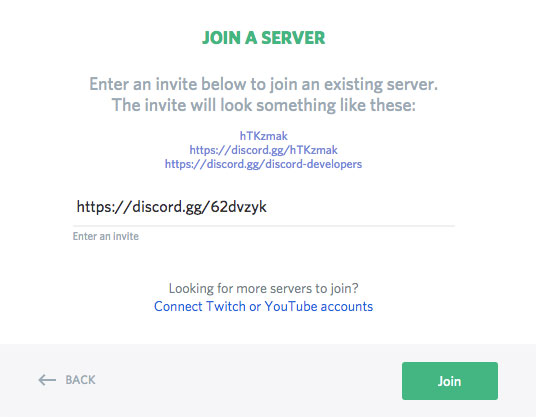
Κάνοντας κλικ στο εικονίδιο Προσθήκη διακομιστή (το πράσινο σύμβολο "+"), έχετε λάβει μια διεύθυνση URL σε άλλο διακομιστή. Εδώ χρησιμοποιείτε την πρόσκληση για να αποκτήσετε πρόσβαση.
Έχετε εγγραφεί σε διακομιστή μέσω πρόσκλησης. Τόσο απλό.
Αλλά αν περάσετε λίγο χρόνο σε αυτόν τον διακομιστή και διαπιστώσετε ότι οι συζητήσεις δεν είναι της αρεσκείας σας, ακολουθήστε τα εξής βήματα:
1. Βρείτε τον διακομιστή που θέλετε να αφήσετε στην αριστερή πλαϊνή γραμμή του Discord σας. Κάντε δεξί κλικ για να μεταβείτε στο μενού Επιλογές.
2. Επιλέξτε την επιλογή Αποχώρηση διακομιστή από το αναπτυσσόμενο μενού.
3. Επιβεβαιώστε αυτήν την απόφαση κάνοντας κλικ στο κουμπί Αποχώρηση διακομιστή.
Τώρα που έχετε δημιουργήσει τον δικό σας διακομιστή, βελτιώσατε το προφίλ σας και εγγραφείτε σε διακομιστές, ήρθε η ώρα να κάνετε συνδέσεις και να αρχίσετε να αγγίζετε τι μπορεί να κάνει το Discord. Υπάρχουν συζητήσεις που γίνονται αυτή τη στιγμή και είναι ώρα να ακουστεί η φωνή σας. Μπορεί να κάνετε μερικούς νέους φίλους καθώς συνεχίζετε αυτήν την περιπέτεια στο Discord.
Μάθετε πώς να στέλνετε προσκλήσεις στον διακομιστή Discord σας και πώς να αναπτύξετε την διαδικτυακή σας κοινότητα.
Μάθετε πώς να μετακινείστε αποτελεσματικά σε ένα φύλλο εργασίας του Microsoft Excel χρησιμοποιώντας τον δρομέα κελιού. Αυτός ο οδηγός περιλαμβάνει συντομεύσεις και χρήσιμες πληροφορίες για τη βελτιστοποίηση της εργασίας σας στο Excel.
Μάθετε πώς να μορφοποιείτε κείμενο στα μηνύματά σας στο Discord. Ακολουθήστε τις οδηγίες μας για έντονη γραφή, πλάγια γράμματα, διαγραφή και υπογράμμιση.
Μάθετε πώς να συνδέεστε με φίλους στο Discord και να παρέχετε ειδικά προνόμια σε αυτούς, όπως ανοιχτά μηνύματα και πρόσβαση σε κοινούς διακομιστές.
Ανακαλύψτε τα εργαλεία του μενού QuarkXPress Utilities για τον ορθογραφικό έλεγχο και άλλες λειτουργίες. Ιδανικό για επαγγελματίες του design και γραφίστες.
Ανακαλύψτε πώς να χρησιμοποιήσετε την αυτόματη συμπλήρωση κελιών στο OpenOffice Calc, μια δωρεάν εναλλακτική λύση στο Microsoft Office.
Ανακαλύψτε πώς να ρυθμίσετε το διάκενο παραγράφων στο Microsoft Word με τις ρυθμίσεις διάστιχου, για να επιτύχετε τέλεια μορφοποίηση στα έγγραφά σας.
Το clip art είναι προσχεδιασμένο γενικό έργο τέχνης και η Microsoft παρέχει δωρεάν πολλά αρχεία clip art με τα προϊόντα του Office. Μπορείτε να εισαγάγετε clip art στη διάταξη διαφανειών του PowerPoint. Ο ευκολότερος τρόπος εισαγωγής clip art είναι χρησιμοποιώντας ένα από τα σύμβολα κράτησης θέσης σε μια διάταξη διαφάνειας: Εμφάνιση μιας διαφάνειας που περιέχει ένα Clip Art […]
Το χρώμα πλήρωσης — που ονομάζεται επίσης σκίαση — είναι το χρώμα ή το μοτίβο που γεμίζει το φόντο ενός ή περισσότερων κελιών φύλλου εργασίας του Excel. Η εφαρμογή σκίασης μπορεί να βοηθήσει τα μάτια του αναγνώστη να ακολουθήσουν πληροφορίες σε μια σελίδα και μπορεί να προσθέσει χρώμα και οπτικό ενδιαφέρον σε ένα φύλλο εργασίας. Σε ορισμένους τύπους υπολογιστικών φύλλων, όπως ένα μητρώο βιβλιαρίου επιταγών, […]
Στο πιο απλό επίπεδο, ο κύριος σκοπός του ACT! είναι να χρησιμεύσει ως χώρος αποθήκευσης όλων των επαφών με τις οποίες αλληλεπιδράτε σε καθημερινή βάση. Μπορείτε να προσθέσετε και να επεξεργαστείτε όλες τις επαφές σας από το παράθυρο "Λεπτομέρειες επαφών" επειδή περιέχει όλες τις πληροφορίες που σχετίζονται με μια συγκεκριμένη εγγραφή και […]





